Radna površina ili Explorer ne osvježavaju se automatski u sustavu Windows 11/10
Prozor ili mapa Windows Desktop ili Windows File Explorer automatski će se osvježiti kada promijenite njegov sadržaj. To može biti stvaranje novog prečaca, stvaranje ili spremanje nove datoteke ili mape u nju i tako dalje.
No ponekad ćete možda otkriti da se radna površina ili prozor možda neće automatski osvježiti i vidjeti promjene; morate ga ručno osvježiti, pritiskom na F5 ili putem kontekstnog izbornika.
Explorer se ne osvježava automatski
Ako se radna površina Windows 11/10 ne osvježava automatski ili automatsko osvježavanje ne radi, a morate ga ručno osvježiti, možete slijediti ove korake kako biste pokušali riješiti problem.
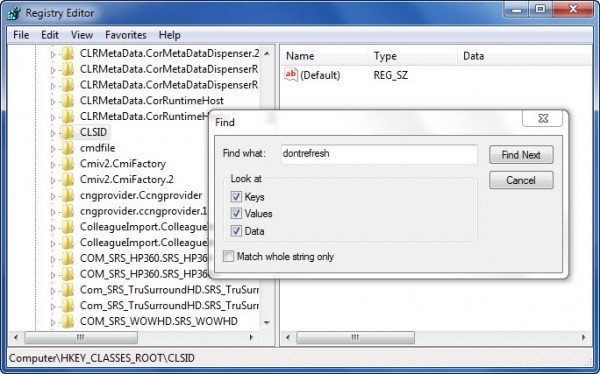
Otvorite uređivač registra(Registry Editor) i idite do sljedećeg ključa registra:
HKEY_CLASSES_ROOT\CLSID
64-bitni korisnici možda će morati pogledati:
HKCR\Wow6432Node\CLSID\
Ovdje desnom tipkom miša kliknite CLSID i odaberite Find za traženje dontrefresh . Ako ga pronađete i ako ima vrijednost postavljenu na 1, promijenite njegovu vrijednost na 0 .
Vjerojatno ćete ga pronaći na jednom od ovih lokacija ovisno o tome je li vaš Windows 32-bitni ili Windows 64-bit:
HKEY_CLASSES_ROOT\CLSID\{BDEADE7F-C265-11D0-BCED-00A0C90AB50F}\Instance
HKEY_CLASSES_ROOT\Wow6432Node\CLSID\{BDEADE7F-C265-11D0-BCED-00A0C90AB50F}\Instance
Ako ga ne vidite, morat ćete kreirati(to create) stazu
{BDEADE7F-C265-11D0-BCED-00A0C90AB50F}\Instance\dontrefresh
desnim klikom i odabirom New > DWORD na svakoj razini kako slijedi:
- Desnom tipkom miša > Novo > Ključ > Imenuj
{BDEADE7F-C265-11D0-BCED-00A0C90AB50F} - Right-click > New > Key > Name Imenujte instancu(Instance)
- Desnom tipkom miša kliknite Instanca > Novo > DWORD za 32-bitne sustave -ILI- QWORD za 64-bitne sustave.
- Zatim ponovno desnom tipkom miša kliknite ovu WORD , preimenujte je u dontrefresh i dajte joj vrijednost 0 .
Poznato je da je to u većini slučajeva pomoglo u rješavanju problema.
Pročitajte(Read) : Što zapravo radi Refresh Desktop ili Refresh explorer window ?
Ako nije, evo nekoliko drugih prijedloga:
1] Koristite ShellExView iz Nirsofta(Nirsoft) i onemogućite proširenja ljuske trećih strana koja mogu ometati nesmetano funkcioniranje Windows Explorera(Windows Explorer) . Ovo može biti metoda pokušaja i pogreške.
2] Iz upravitelja zadataka ukinite proces explorer.exe(kill the explorer.exe) i zatim ga(restart it) ponovno pokrenite. Također, vratite zadane postavke Explorera(Explorer Settings) . Da biste to učinili, otvorite Mogućnosti (Options)mape(Folder) i na kartici Općenito(General) pritisnite Vrati zadane postavke(Restore Defaults) . Kliknite Primijeni(Click Apply) i izađi(Exit) .
3] Neki su otkrili da im je brisanje predmemorije minijatura i ponovna izgradnja predmemorije ikona(rebuilding the icon cache) pomoglo u rješavanju problema.
4] Ponovno pokrenite u stanju čistog pokretanja(Clean Boot State) i pokušajte riješiti problem.
Čini se da je ovaj problem prilično čest – toliko da je za njega napravljen čak i akronim: WEDR – Windows Explorer se ne osvježava(WEDR – Windows Explorer Doesn’t Refresh) !
Pročitajte(Read) : Radna površina i traka zadataka se stalno osvježavaju(Desktop and Taskbar keeps refreshing constantly)
Microsoft je objavio neke hitne popravke za rješavanje takvih problema na KB960954 i KB823291 . Molimo(Please) provjerite VAŽE LI(IF) se primjenjuju na vaš operativni sustav i situaciju prije nego što ih odlučite preuzeti i primijeniti.
Pogledajte ovaj post ako se ikone na radnoj površini sporo učitavaju pri pokretanju u sustavu Windows 11/10.
AŽURIRANJE: (UPDATE:) Također(Please) pogledajte komentar tralala/Truth101/Guest ispod.
SAVJET(TIP) : Provjerite ovaj post ako ustanovite da se vaša koš za smeće ne osvježava ispravno.
Related posts
Savjeti i trikovi za virtualnu radnu površinu za Windows 11/10
Kako promijeniti razmak ikona na radnoj površini u sustavu Windows 11/10
Kako omogućiti ili onemogućiti povlačenje i ispuštanje u sustavu Windows 11/10
Kako popraviti pregled sličica koje se ne prikazuju u Windows 11/10 Exploreru
Povećajte broj veza s udaljenom radnom površinom u sustavu Windows 11/10
Popravi radna površina postaje ružičasta ili ljubičasta u sustavu Windows 11/10
Ne može se desnom tipkom miša kliknuti na radnu površinu u sustavu Windows 11/10
Kako otvoriti RAR datoteke u sustavu Windows 11/10
Kako napraviti grafički papir u sustavu Windows 11/10
Pretražite indeksiranje i indeksiranje Savjeti i trikovi za Windows 11/10
Kako postaviti animirane GIF-ove kao pozadinu u sustavu Windows 11/10
Kako ispisati kontaktni list fotografija u sustavu Windows 11/10
Usluge udaljene radne površine uzrokuju visoki CPU u sustavu Windows 11/10
Kako instalirati grafičke alate u sustavu Windows 11/10
Stvorite prečac za vezu s udaljenom radnom površinom u sustavu Windows 11/10
Kako ispisati popis datoteka u mapi u sustavu Windows 11/10
Popravite bijele prazne ikone na radnoj površini u sustavu Windows 11/10
Radna površina i traka zadataka stalno se osvježavaju u sustavu Windows 11/10
Ikone radne površine nasumično se pomiču na drugi monitor u sustavu Windows 11/10
Kako resetirati aplikaciju Windows Security u sustavu Windows 11/10
